일반적으로 넷플릭스 등 OTT 서비스로 드라마나 영화, 예능프로그램을 시청할 때 와이파이나 데이터가 연결되어 있어야 합니다. 하지만 인터넷이 접속되어 있는 상태에서 콘텐츠를 미리 저장한 뒤 인터넷이 끊어진 상태에서 시청이 가능합니다. 넷플릭스로 오프라인 상태에서 콘텐츠를 저장 및 시청하는 방법에 대해 자세히 알아보겠습니다.
넷플릭스 콘텐츠 저장 선행조건
우선 넷플릭스 콘텐츠 오프라인 저장을 위해 넷플릭스 최신 버전의 앱이 특정 기기에 설치되어 있어야 합니다.
> iOS 9.0 이상 아이폰 / 아이패드
> 안드로이드 4.4.2 이상 스마트폰 / 태블릿
> Fire OS 4.0 이상 아마존 Fire 태블릿
> Windows 10 이상 태블릿 또는 컴퓨터
> Google Play 스토어의 넷플릭스 앱을 사용하는 Chromebook 또는 Chrombox 컴퓨터
넷플릭스 콘텐츠 저장 및 시청하기
시리즈나 영화를 탭 하여 아래와 같이 저장 아이콘이 표시된다면 저장 가능한 콘텐츠입니다. (모든 콘텐츠가 저장 가능한 것은 아닙니다.)
시리즈의 경우 저장 가능한 각 에피소드 아래에 '해당 회차 저장'이 표시되며, 안드로이드 사용자는 선택한 시즌의 모든 에피소드를 한 번에 저장할 수 있는 '에피소드 모두 저장' 옵션도 표시됩니다.
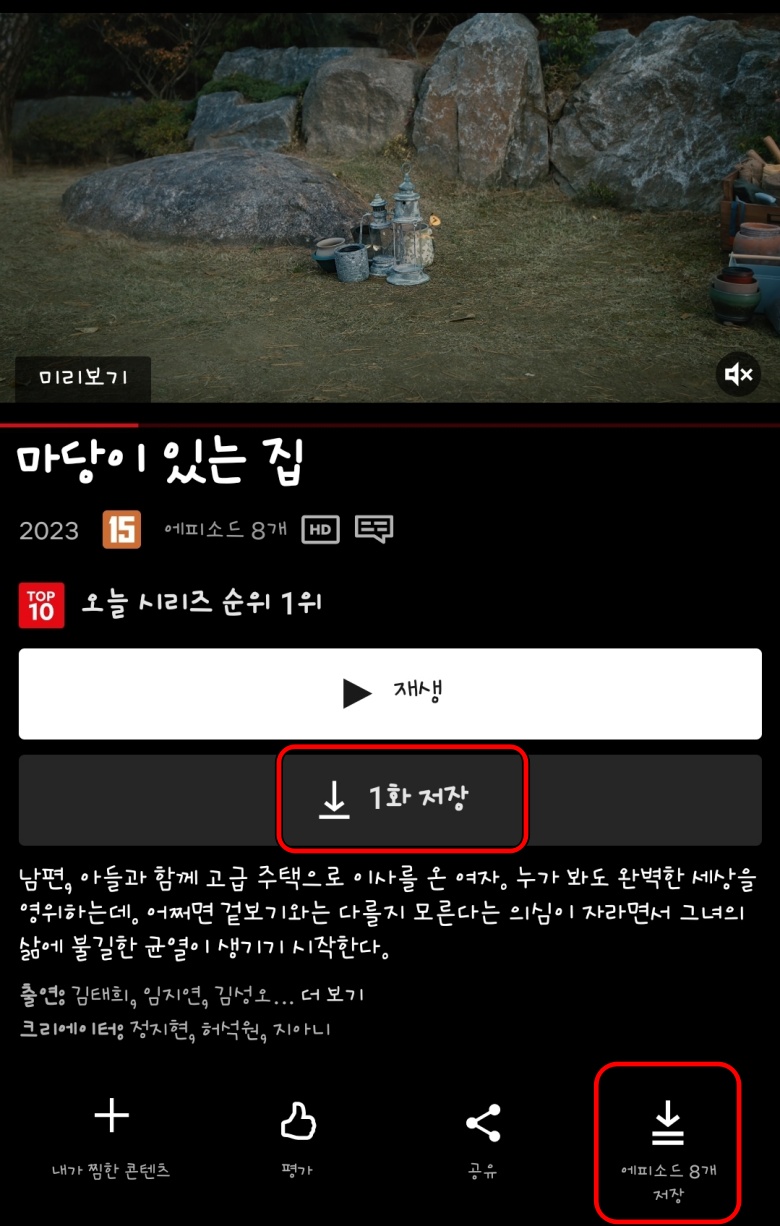
멤버십별로 허용된 수의 디바이스에 콘텐츠 저장이 가능하며, 디바이스당 한 번에 보유 가능한 콘텐츠의 수는 최대 100개입니다. 또한 계정을 해지하는 경우 저장한 시리즈나 영화가 디바이스에서 삭제됩니다.
저장한 콘텐츠는 넷플릭스 앱 우측 하단에 '저장한 콘텐츠 목록'으로 들어가서 시청이 가능합니다.
SD 카드(외장메모리)에 콘텐츠 저장하기
스마트폰 자체 용량이 적어서 SD 카드(외장메모리)를 이용하고 해당 저장공간에 콘텐츠를 저장하고 싶다면, 개별적으로 콘텐츠 저장 경로 설정이 필요합니다.
1. 넷플릭스 앱 접속
2. 우측 상단 프로필 클릭
3. 앱 설정
4. 콘텐츠 저장 설정
5. 저장 위치
6. 외장메모리 선택
설정 이후에 저장하는 콘텐츠만 선택한 위치에 보관되며, 설정 이전에 저장한 콘텐츠의 위치는 바뀌지 않습니다.
저장 콘텐츠 화질 선택하기
콘텐츠를 저장할 때 선택할 수 있는 화질은 스탠다드/고화질 두 가지입니다.
1) 스탠다드
고화질보다 영상 화질이 조금 낮으며, 저장 공간을 덜 차지하고 저장 속도가 빠릅니다.
2) 고화질
저장하는 콘텐츠에 따라 최대 1080p를 지원합니다. 저장공간을 더 차지하고 저장속도가 상대적으로 느립니다.
저장 콘텐츠 화질 설정 방법은 다음과 같습니다.
1. 넷플릭스 앱 접속
2. 우측 상단 프로필 클릭
3. 앱 설정
4. 콘텐츠 저장 설정
5. 콘텐츠 저장 영상 화질
6. 스탠다드 / 고화질 중 선택
'미디어 정보 > 넷플릭스' 카테고리의 다른 글
| 넷플릭스 계정공유 금지 발표 : 새로 적용되는 요금 기준은? (0) | 2023.11.16 |
|---|---|
| 넷플릭스 화질이 안좋을 때 해결방법 (0) | 2022.05.03 |
| 넷플릭스 멤버십 해지하는 방법 및 주의사항 (0) | 2022.03.15 |
| 넷플릭스 컨텐츠 저장하여 오프라인에서 시청하는 방법 (0) | 2022.03.08 |
| 넷플릭스 요금제에 따라 화질이 다르다? 넷플릭스 요금 총 정리 (0) | 2022.03.06 |


댓글